Win7系统无法安装鼠标驱动程序的解决方法教程[多图]
教程之家
操作系统
鼠标插入电脑后,在安装驱动时系统提示未能成功安装设备驱动程序怎么办?鼠标驱动无法安装该如何解决?下面请看具体解决方法。
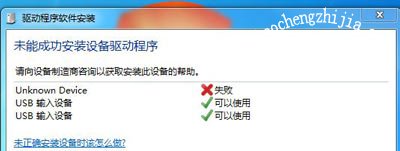
解决方法:
1、旧鼠标还能用的话可以先使用旧鼠标,笔记本用户可以直接使用触摸板,点击左下角的“开始”按钮打开“开始”菜单,选择“控制面板”;
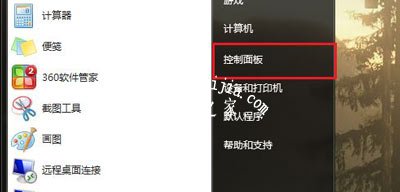
2、在查看方式为大图标或者小图标的情况下,找到并打开“windows update”;
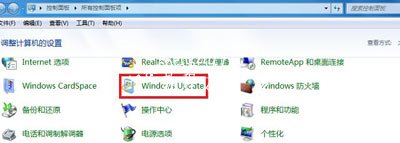
3、进入“Windows Update”设置后,点击左侧的“更改设置”;
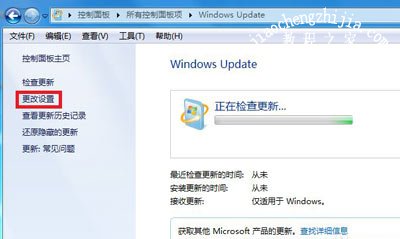
4、然后在“重要更新”处,设置为“自动安装更新(推荐)”,点击确定;
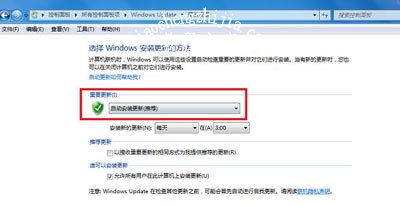
5、回到“Windows Update”设置,点击“安装更新”;

6、之后还需要签一下协议,选择“我接受许可条款”,点击完成;
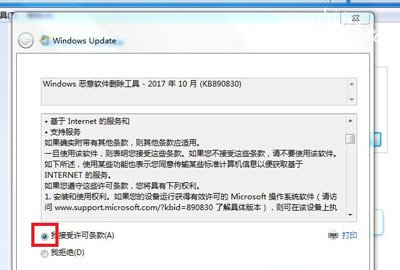
7、等待更新完成,之后换上新鼠标安装驱动即可。
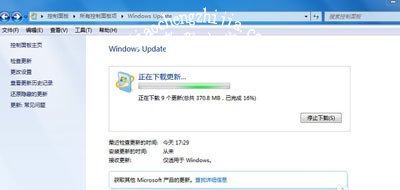
鼠标相关问题推荐:
Win7系统鼠标右键菜单没有删除选项的解决方法
Win10系统电脑蓝牙鼠标配对后无法使用的解决方法
Win10系统QQ远程协助时无法使用鼠标点击的解决方法
![笔记本安装win7系统步骤[多图]](https://img.jiaochengzhijia.com/uploadfile/2023/0330/20230330024507811.png@crop@160x90.png)
![如何给电脑重装系统win7[多图]](https://img.jiaochengzhijia.com/uploadfile/2023/0329/20230329223506146.png@crop@160x90.png)

![u盘安装win7系统教程图解[多图]](https://img.jiaochengzhijia.com/uploadfile/2023/0322/20230322061558376.png@crop@160x90.png)
![win7在线重装系统教程[多图]](https://img.jiaochengzhijia.com/uploadfile/2023/0322/20230322010628891.png@crop@160x90.png)
![win11安装安卓app教程演示[多图]](https://img.jiaochengzhijia.com/uploadfile/2022/0406/20220406020116218.png@crop@240x180.png)
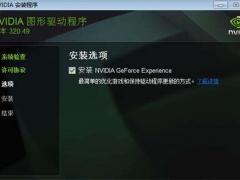
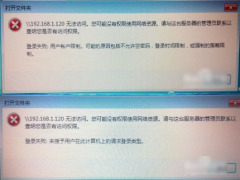
![win11跟win10区别是什么 win11跟win10区别详细介绍[多图]](https://img.jiaochengzhijia.com/uploadfile/2021/1012/20211012005845225.jpg@crop@240x180.jpg)